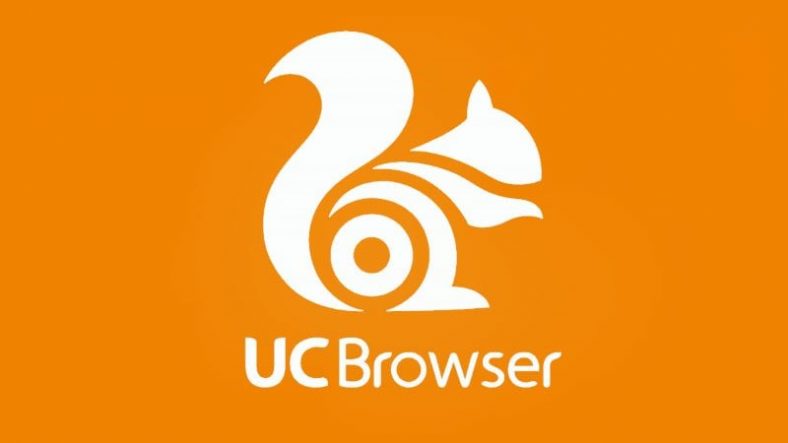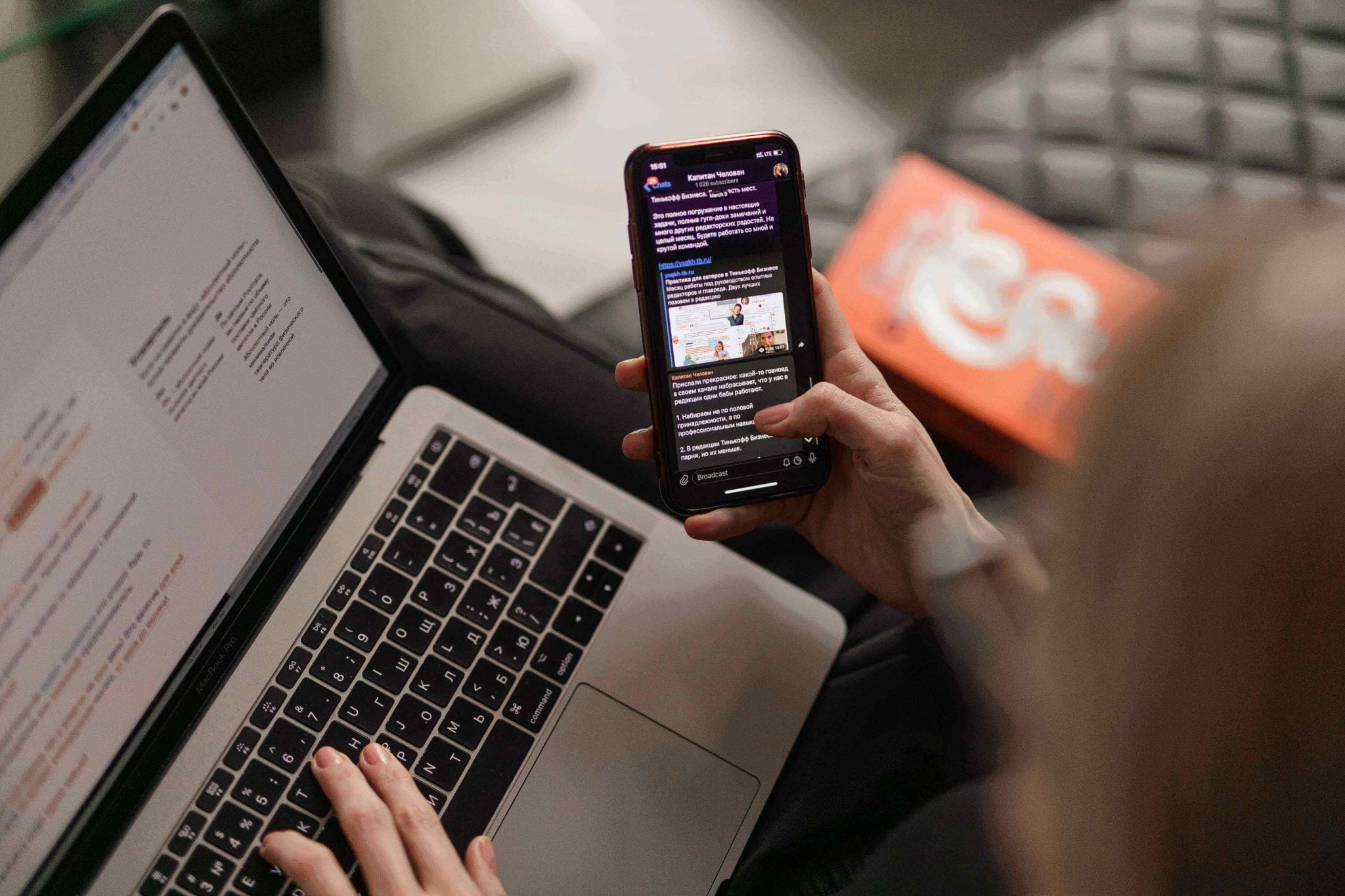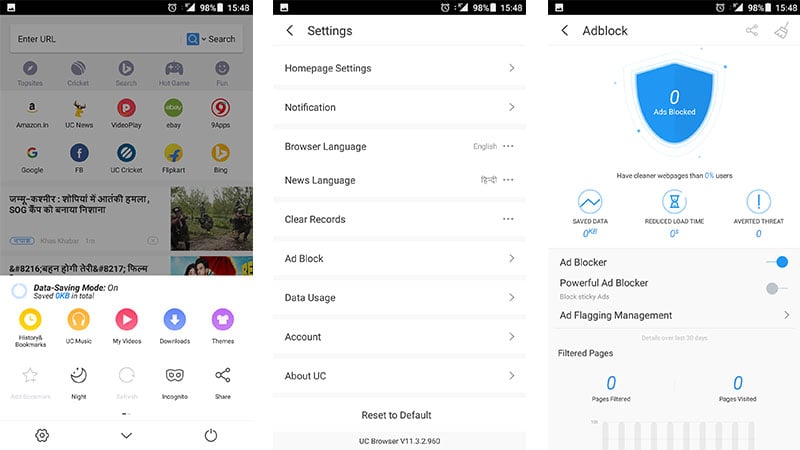Բացատրություն, թե ինչպես և ինչպես արգելափակել UC զննարկիչում բացվող պատուհանները Եթե հոդված կարդալիս երբևէ զգացել եք ձեր էկրանին թռչող թռիչքի վրդովմունքը, գուցե մտածեիք, թե ինչպես ազատվել դրանից: Բջջային սարքերում դա ավելի նյարդայնացնում է, քանի որ թռուցիկները հակված են գրավել ամբողջ էկրանը: Modernամանակակից բրաուզերների մեծամասնությամբ `նման Google Chrome , Եւ UC Browser- ը , Եւ Opera , Եւ firefox Անհանգստանալու կարիք չկա, քանի որ նրանք ունեն ներկառուցված թռուցիկ արգելափակում: Սա հնարավորություն է տալիս ինքնաբերաբար արգելափակել թռուցիկ գովազդները, չնայած դա ամբողջովին անթերի չէ: Մենք նայեցինք, թե ինչպես են տարբեր բրաուզերներ կառավարում թռուցիկ պատուհանները և աշխարհի ամենահայտնի զննարկիչը (նախկինում Chrome ուղիղ) է UC Browser- ը .
UC Browser- ը չունի թռուցիկներ արգելափակելու ինքնուրույն կարգավորում: Փոխարենը, հոգ տանել աշխատանքի մասին Գովազդի արգելափակում Եվ գովազդ, և թռուցիկ: Սա վատ է այն հրատարակիչների համար (մեզ նման), ովքեր ապավինում են իրենց ցուցադրած գովազդներին, ուստի, եթե ձեզ դուր եկած կայք կա, մտածեք այն սպիտակ ցուցակում ընդգրկելու մասին:
Ահա թե ինչպես կարելի է արգելափակել UC Browser- ում բացվող պատուհանները Android և iOS համակարգերում: Թեև UC Browser- ը Հնդկաստանում ամենահայտնի զննարկիչն է ՝ աշխատասեղանի, բջջայինի և պլանշետի համակցված տարբերակով, մենք դրա մասին նույնպես գրել ենք Chrome و firefox و Opera , եթե չես օգտագործում UC. Զննարկիչ.
Ինչպես արգելափակել թռուցիկները UC զննարկիչում (Android)
Եթե ցանկանում եք փոխել UC Browser- ի Android- ի համար թռուցիկների արգելափակման կարգավորումը, հետևեք հետևյալ քայլերին.
- Բացել UC. Զննարկիչ .
- انتقل إլى Կարգավորումներ Էկրանի ներքևի մասում գտնվող արագ ընտրացանկից:
- Կտտացրեք Adblock .
- անջատիչ Adblock Վրա.
UC դիտարկիչում (iPhone) բացվող պատուհանների բացման եղանակների բացատրություն
Եթե ցանկանում եք փոխել UC զննարկչի iOS- ի համար թռուցիկների արգելափակման կարգավորումը, հետևեք հետևյալ քայլերին.
- Բացել UC. Զննարկիչ .
- انتقل إլى Կարգավորումներ Էկրանի ներքևի մասում գտնվող արագ ընտրացանկից:
- Կտտացրեք Adblock .
- անջատիչ Adblock Վրա.